大学3年生の娘と高校3年生の息子がいます。
約6年前の娘の高校受験のときは、私立高校も公立高校も紙の願書が主流でした。
ところが約3年前の息子の高校受験のときには、私立高校は9割以上がWeb願書に変わっていました。
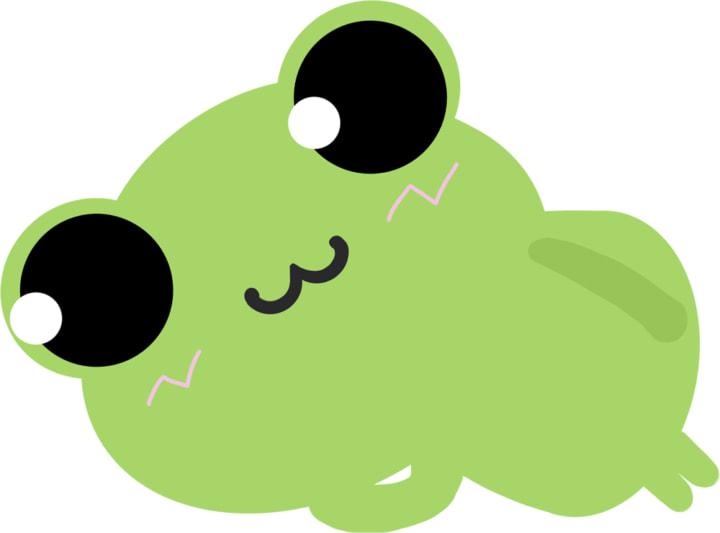
たった3年でこんなに変わるんだと驚きました。
さて今年度(2024年の入試)からついに愛知県の公立高校入試でもWeb願書が導入されることが決まりました!
Web願書の何が大変かと言えば、出願の申請から受験票の印刷まで親がやらなければならないということです。
ところでWeb出願ってスマホでもできるって書いてあるけど大丈夫なのかな?など疑問が多いですよね。
今回は、息子の高校受験と娘の大学受験のWeb願書の作成を同時進行でこなした経験があるケロケロママが「Web出願するときの些細な疑問」についてお答えします!
愛知県公立高校のWeb出願について
★愛知県教育委員会公式サイトに記載されているWeb出願のリーフレットはこちらです。
⇒ 令和6(2024)年度入試から公立高校の入試がWeb出願に変わります!
★愛知県公立高等学校入学者選抜Web出願システム利用規約はこちらです。
(令和6年度入学者選抜)システムの利用可能時間
令和6年1月9日(火曜日)午前9時から令和6年3月29日(金曜日)午後5時まで
(土曜日、日曜日及び祝日を含む24時間利用可です)
※ 上記期間中であっても、障害等のため予告なくシステムを停止する場合があります。
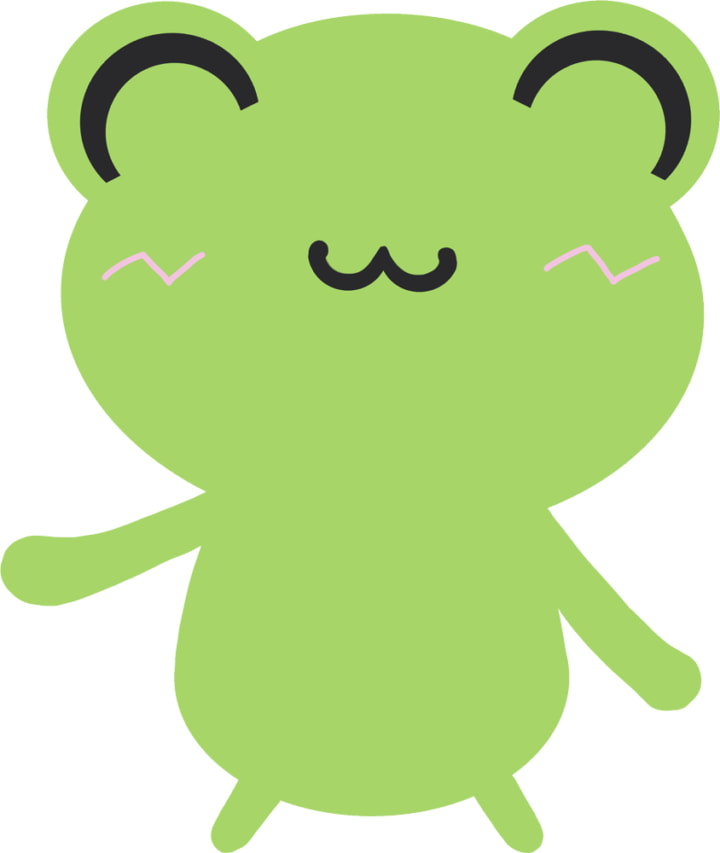
こちらのシステムを使って受検票の出力や、合格発表の確認を行います。
公立高校の出願の流れ
Web出願のリーフレットに書いてありますが、公立高校の出願の流れをこちらにも書いておきますね。
- Web出願システムにアクセスする
- ユーザー登録をする
- マイページにログインする
- マイページで出願情報等を登録する
- 登録した内容を印刷して中学の担任の先生に提出する
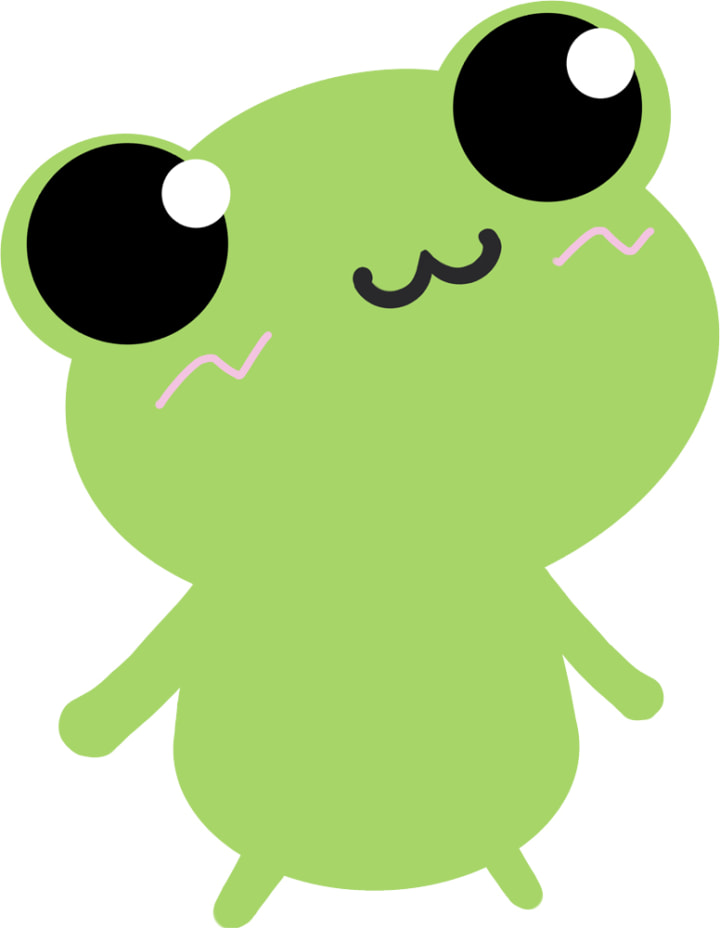
入学検定料の振込は先生に確認してもらってからになります!
- 担任の先生から登録した内容でOKが出たら、入学検定料を振り込む
- 入学検定料を振り込むと高校で出願情報等が受付される
- 受け付けされると受験票が交付される
- 交付された受験票を印刷する
Web出願するときの些細な疑問について
スマホでもWeb出願できる?

もちろんできます!インターネットにつながる環境さえあれば、スマホからシステムにアクセスして出願することが可能です。
スマホでもOSのバージョンやブラウザの指定などをクリアしていれば問題なく使うことができますのでご安心くださいね。
OSとWebブラウザのバージョンは以下になります。
システムを利用するための環境条件(令和6年度入試用)
<OS>
- Windows10以上
- macOS 10.13以上
- iOS/iPadOS 15以上
- Android 4.4以上
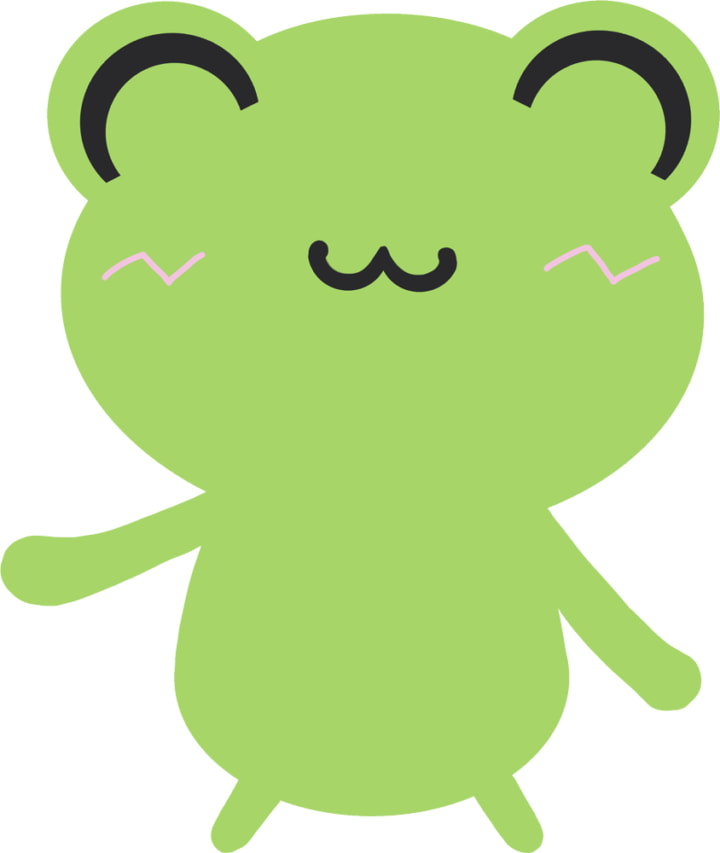
いつもこの古いスマホで英検の申し込みをしています。
<Webブラウザ>
- Microsoft Edge 12以上
- Firefox 38以上
- Google Chrome 45以上
- Safari 9以上
※ いずれも最新版を推奨します。
※ Cookie及びJavaScriptを有効にする必要があります。
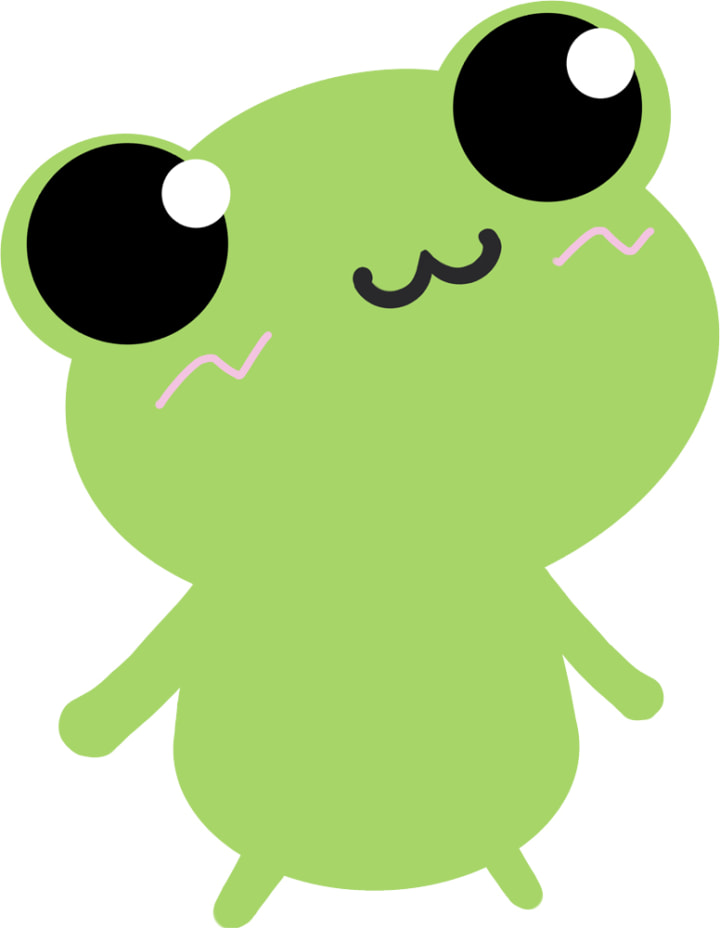
最新版であるに越したことはありませんが、環境条件さえクリアしていれば古い機種でも申し込みはできます!
スマホのメールアドレスについて
Web出願する際に登録するメールアドレスは、親のアドレスか?子どものアドレスか?と悩む方はいますよね。
高校受験の場合でしたら、親のメールアドレスで登録することをおすすめします。
(迷惑メールの拒否設定をしている場合は、指定受信をお忘れなく)
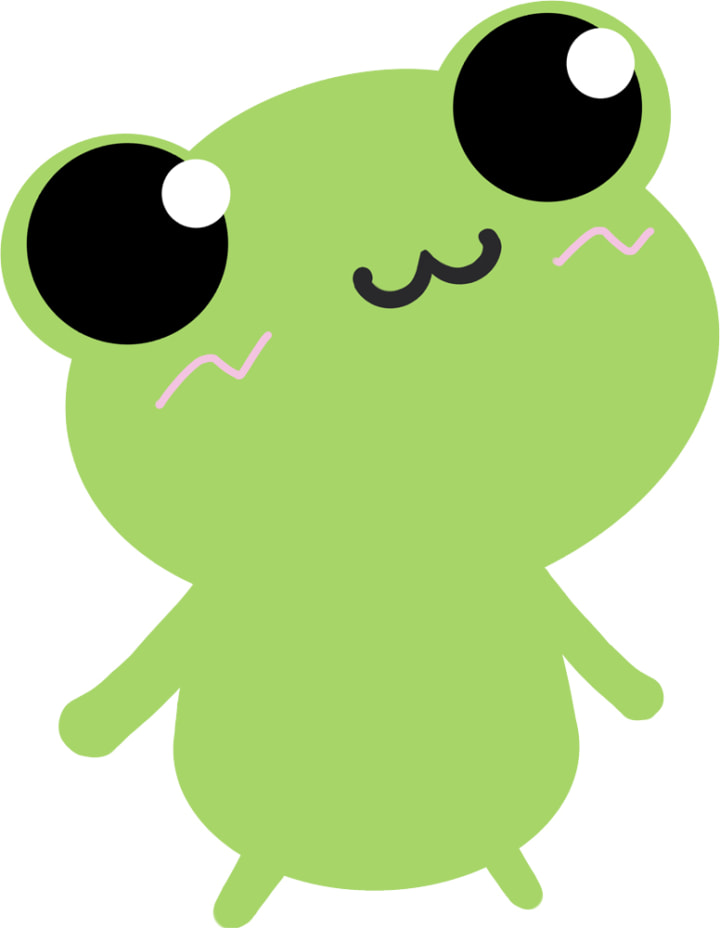
システムからの受験情報(出願受付や入金確認など)のお知らせがメールアドレスに届きます。
Googleアカウント(gmail)作成ページはコチラです。
作成手順
- 名前・生年月日・性別を入力する
- アドレス(ユーザー名)とパスワードを入力する
- 電話番号による確認
- 再設定用のメールアドレス・電話番号を追加する
- 規約に同意してGoogleアカウント作成完了

あっと言う間にGoogleアカウントが作れるよ!
スマホでWeb出願する際の注意点
高校のWeb出願は難しくないので、手順通りに行えばお子さんでも入力することが可能です。
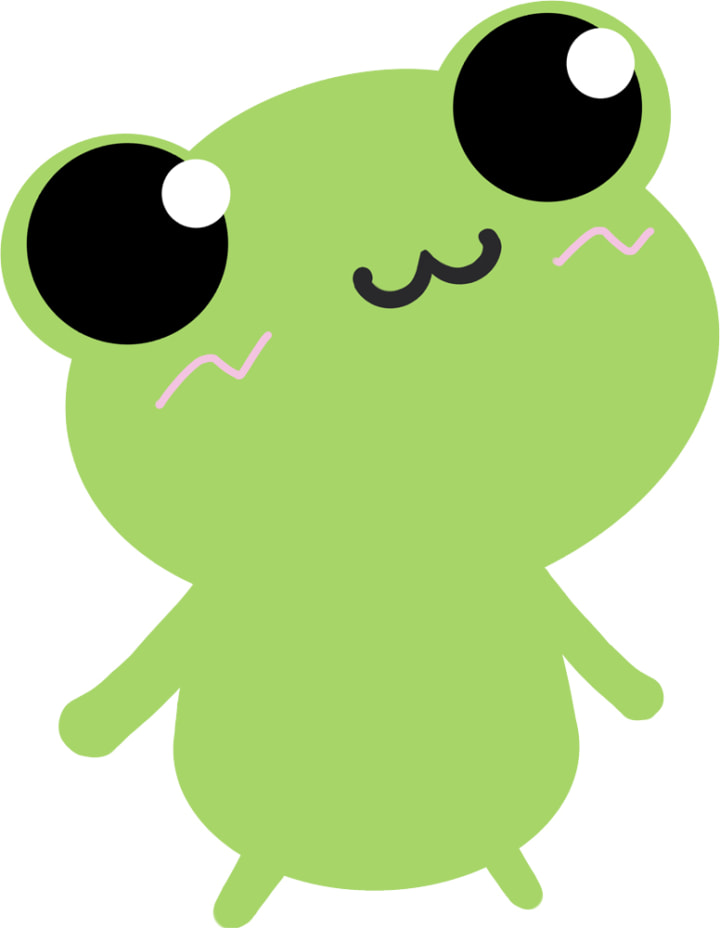
お子さんが入力するのなら必ず親が最終チェックしてくださいね。
登録した内容を印刷したら、担任の先生に提出する前にもう一度確認してください。
なぜならスマホの液晶画面でチェックするより、印刷した紙の方が誤字、脱字、項目の入力ミスなど見つけやすいからです。

入力した項目を音読して確認するのもおすすめだよ!
コンビニの印刷方法
プリンターがなくてもコンビニで印刷することができます。
受験票は最初から2部コピーしておいて、お子さんがなくしてもすぐに渡すことができるように、1部親が保管しておくことをおすすめします。
プリンターを購入するなら
公立高校を受験する中学生のほとんどが私立高校も併願して受けます。
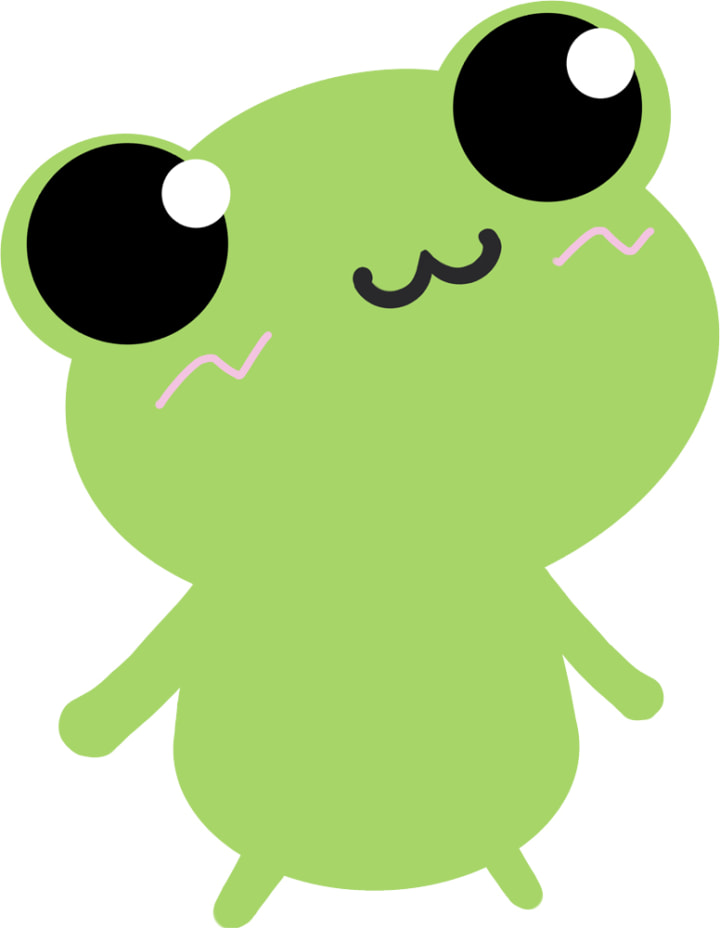
うちの息子は私立高校3校受けました。
私立高校も公立高校と手順はほぼ一緒です。
入力した内容を印刷して担任の先生にチェックしてもらい、OKが出たら入金して受験票を印刷します。
冬の寒い日に、コンビニを何回も往復するのは面倒な方はプリンターだけでも購入することをおすすめします。
型落ちのプリンターとインク代の合計で1万円くらいのものでも十分使えます。
Wi-Fiに対応していてスキャン機能がついているものがおすすめです。
Web願書を1校入力するのにかかった時間は?
息子は私立高校を3校受験したので3校分の願書を入力しましたが、確認の時間を含めて1校1時間ほどで入力し終えることができました。
公立高校も1時間くらいで入力できると思います。
Web出願で万が一ミスが発覚したら…
出願情報を登録して印刷したものを中学の担任の先生に提出して確認してもらうのですが、OKをもらって受験票を印刷した後に「漢字の間違い」などの入力ミスが発覚することもあります。
入学検定料を支払うと自分では入力ミスの訂正ができなくなるので、その際はすぐに中学に連絡してください。
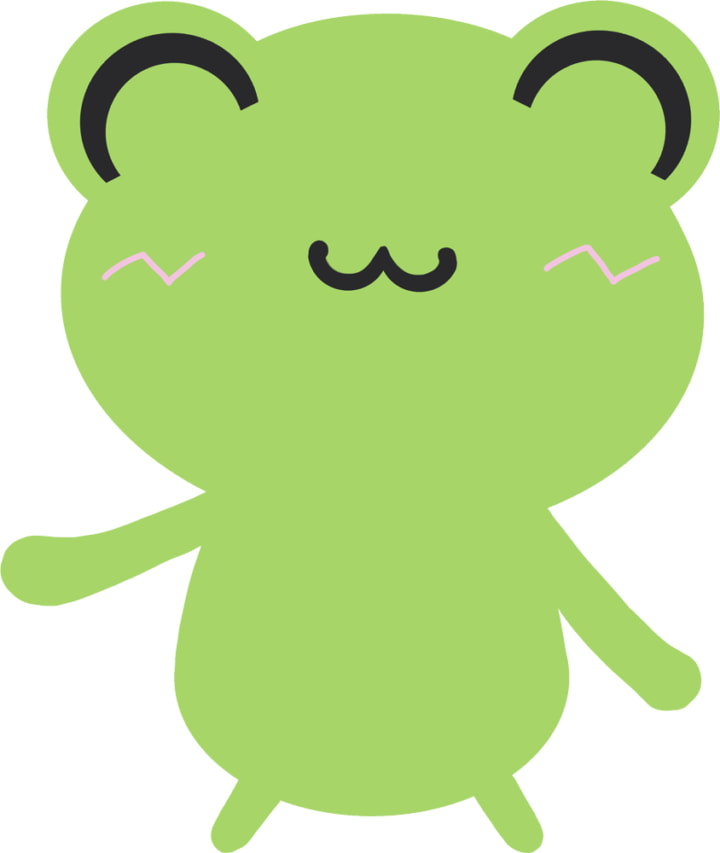
中学の先生が受験校に連絡を取ってくれます。
最後に
パソコンとスマホ、どちらでWeb願書の入力をしようかな?と迷ったら、パソコンで入力することをおすすめします。
理由はパソコンの方が画面が大きい分、誤字が起こりにくいからです。
もしンターネットカフェなどの自宅外のパソコンを使ってWeb願書の入力をするのなら、個人情報が残らないように使い終わったら全て消しておいてください。
ただ個人的には、自宅外の不特定多数の人が使うパソコンは不正アクセスなどの被害に遭うおそれがあることを考えると、使用をおすすめしません。
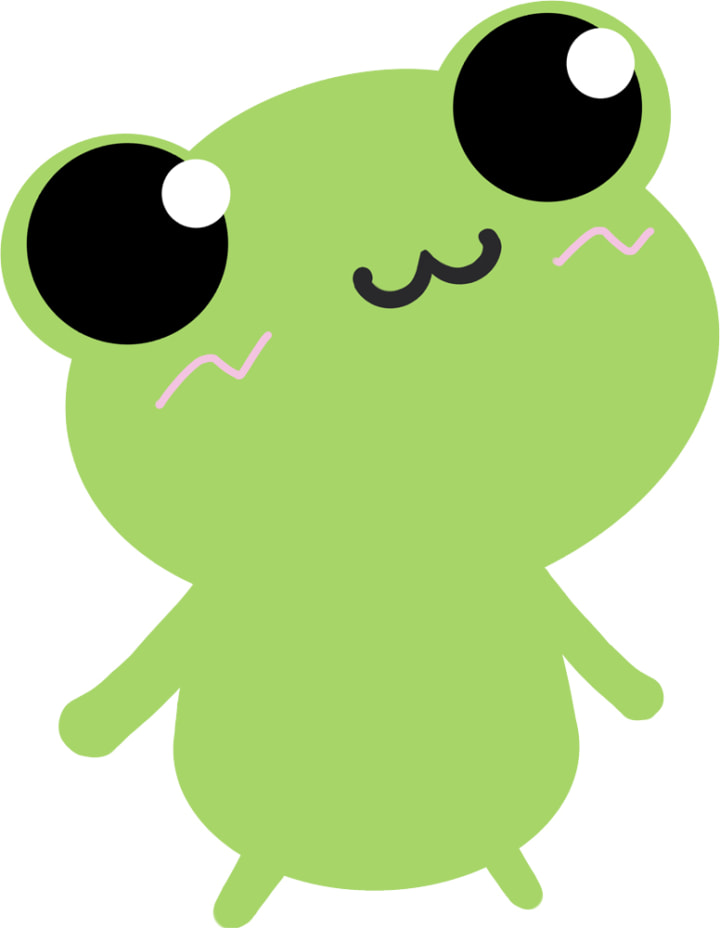
うちの近所のインターネットカフェは、口座番号やクレジットカード番号の入力はNGとなっています。


